No és cap secret que la gestió dels permisos del lloc web pot ser un mal de cap fins i tot per a les persones més expertes en TI. Els permisos dels llocs web són importants per a la seguretat i la privadesa, però també poden ser una font de frustració quan les coses van malament. En aquest article, us mostrarem com gestionar els permisos dels llocs web a Chrome perquè pugueu mantenir el control de la vostra experiència de navegació. Primer, fem una ullada a quins són els permisos del lloc web i per què són importants. A continuació, us explicarem els passos per gestionar els permisos a Chrome. Els permisos del lloc web són configuracions que controlen a quina informació i funcions pot accedir un lloc web al vostre dispositiu. En gestionar els permisos dels llocs web, podeu controlar quines dades es comparteixen amb els llocs i també podeu evitar que els llocs accedeixin a informació o funcions sensibles del vostre dispositiu. Per exemple, és possible que vulgueu bloquejar l'accés d'un lloc web a la vostra ubicació perquè no pugui fer un seguiment dels vostres moviments. O potser voldreu permetre que un lloc accedeixi a la vostra càmera perquè pugueu utilitzar-la per al xat de vídeo. Els permisos també es poden utilitzar per controlar quines funcions pot utilitzar un lloc web al vostre dispositiu. Per exemple, podeu permetre que un lloc utilitzi el micròfon perquè pugueu fer trucades de veu, o podeu bloquejar un lloc perquè utilitzi el micròfon per evitar que enregistri les vostres converses. Els passos per gestionar els permisos del lloc web a Chrome són relativament senzills. Primer, obriu el menú de configuració de Chrome fent clic als tres punts a l'extrem superior dret de la finestra del navegador. A continuació, feu clic a 'Configuració' i desplaceu-vos cap avall fins a la secció 'Privadesa i seguretat'. A la secció 'Privadesa i seguretat', feu clic a 'Configuració del contingut'. Això obrirà el menú de configuració de contingut, que és on podeu gestionar tots els permisos per al contingut del lloc web. Per gestionar un permís específic, feu clic al botó corresponent al menú 'Configuració de contingut'. Per exemple, per gestionar els permisos de les galetes, feu clic al botó 'Cookies'. Per canviar el permís d'un lloc web específic, feu clic al botó 'Configuració del lloc'. Això obrirà el menú de configuració del lloc, que us permetrà gestionar els permisos dels llocs web individuals. Per canviar el permís d'un lloc web, feu clic al botó 'Permisos'. Això obrirà el menú de permisos, que us permetrà gestionar els permisos d'un lloc web específic. Per canviar el permís d'un lloc web específic, feu clic al botó 'Canvia'. Això obrirà un quadre de diàleg on podeu seleccionar el nou permís per al lloc web. Un cop hàgiu fet els canvis, feu clic a 'Fet' per desar-los. I això és tot el que hi ha! Si seguiu aquests passos, podeu gestionar fàcilment els permisos dels llocs web a Chrome i mantenir la vostra experiència de navegació segura i privada.
Cada vegada que visitem un lloc web, ens apareix una finestra emergent que ens demana permís per millorar la nostra experiència de navegació i, en la majoria dels casos, som molt indulgents a l'hora de donar permís. Realment no ens importa si els permetem recopilar les nostres dades, fer un seguiment de la nostra ubicació, utilitzar el micròfon o la càmera, etc. Per descomptat, aquests permisos milloren la nostra experiència amb aquests llocs web, però comporten molts riscos de seguretat i privadesa.
En aquest post, parlarem de com entendre els riscos associats i gestionar els permisos del lloc web per mantenir-se segur i protegir la vostra privadesa en línia. De fet, és bastant fàcil. Amb només uns quants petits retocs a Chrome, podeu gestionar fàcilment els permisos que heu donat a cada lloc web.
Com gestionar els permisos del lloc web a Chrome 
Amb una petita modificació a la configuració del navegador Chrome, podeu gestionar els permisos d'un lloc web.
Obriu Chrome al vostre PC i aneu al menú de tres punts a l'extrem superior dret del navegador.
Aneu a la secció 'Configuració'.
la unitat mapeada continua desconnectant-se
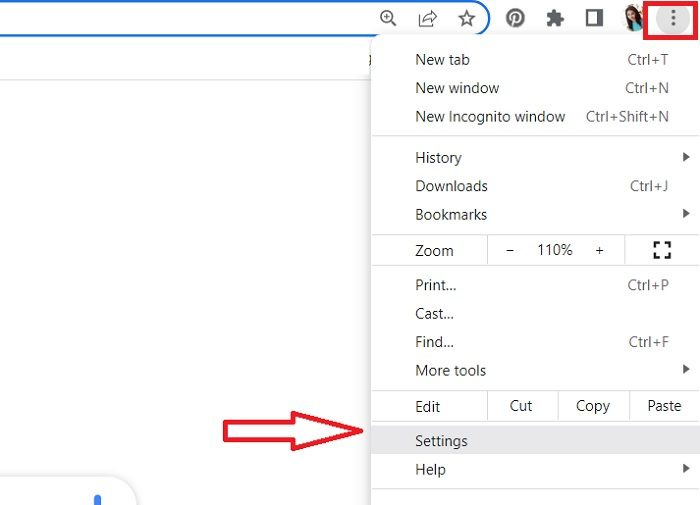
sistema operatiu pirata
Aleshores, Chrome obrirà una pàgina de configuració nova amb diferents seccions.
Aneu a la secció 'Privadesa i seguretat' al panell esquerre.
Desplaceu-vos cap avall i aneu a 'Configuració del lloc' al panell dret.
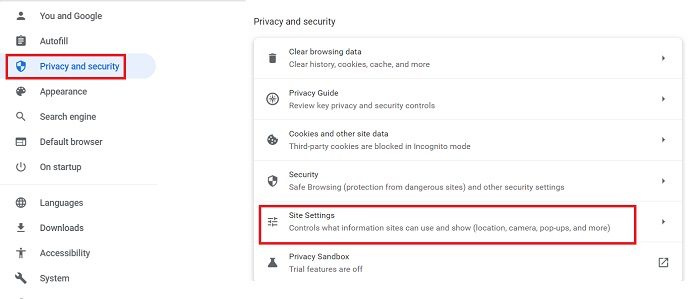
Aquí podeu veure els permisos que heu concedit a diversos llocs web, així com canviar la configuració per a un major control. 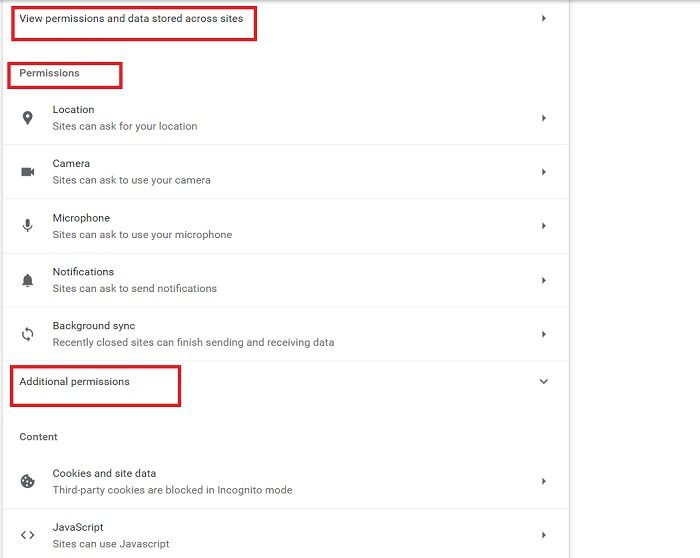
Quan feu clic a l'opció 'Mostra els permisos i les dades emmagatzemades als llocs web', s'obre la llista completa de llocs web que emmagatzemen les vostres dades. Confieu-me, us sorprendrà veure quants llocs web realment tenen el vostre permís per emmagatzemar les vostres dades. Jo mateix em va sorprendre quan vaig comprovar això quan vaig escriure aquesta publicació. De manera intencionada, i de vegades sense voler, proporcionem tants llocs web per emmagatzemar les nostres dades que no són gens segurs. 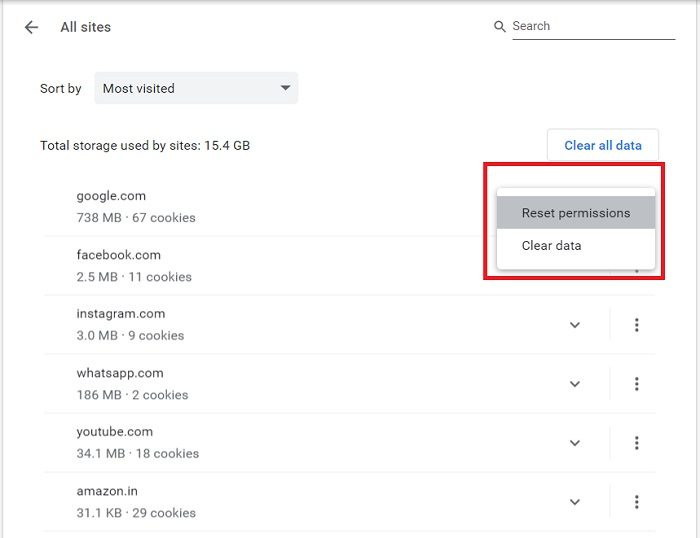
ressenyes de netejadors
Bé, ara que coneixeu els llocs web que tenen els vostres permisos, podeu esborrar les dades i restablir els permisos des d'aquí. Podeu esborrar totes les dades fent clic al botó Esborrar dades botó també. Quan esborreu les dades d'un lloc web, tanqueu la sessió i se suprimeixen totes les vostres dades fora de línia.
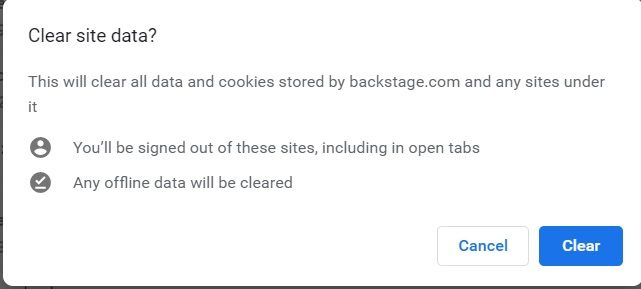
Si no voleu esborrar les dades, almenys hauríeu de comprovar i ' Restableix els permisos'.
Feu clic a la fletxa petita que hi ha davant del lloc web i veureu opcions per restablir els permisos. 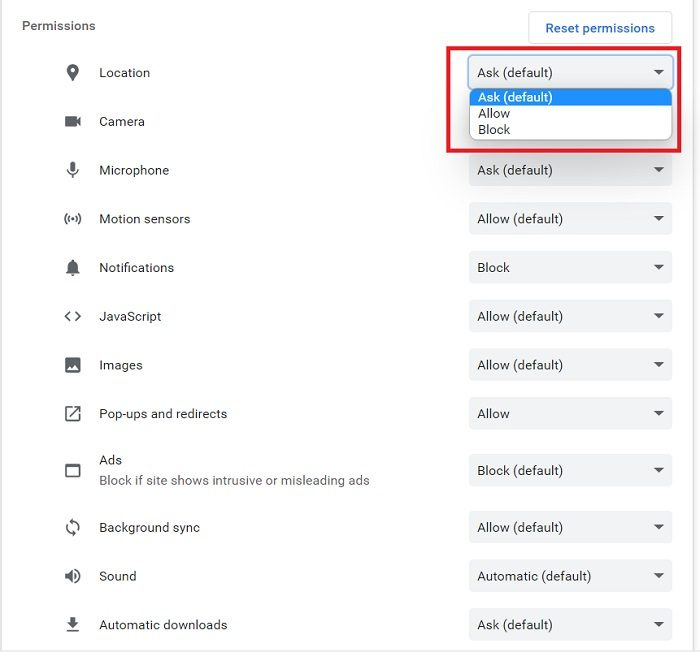
Aquí també podeu comprovar els permisos que ja heu concedit a un lloc web determinat i restablir-los.
Eviteu que els llocs demanin el vostre permís 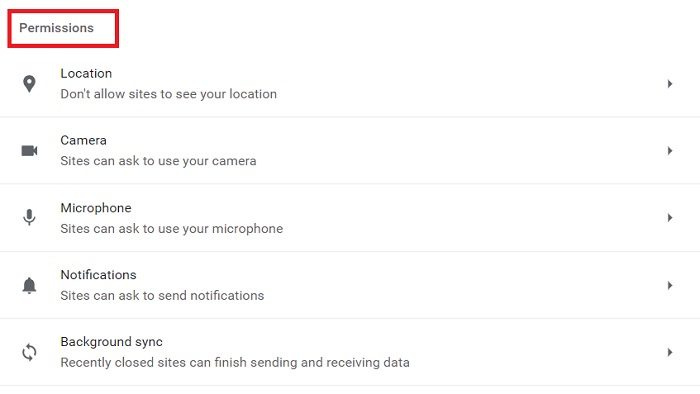
Gairebé tots els llocs web demanen el vostre permís per utilitzar la càmera, el micròfon, la ubicació, el so i moltes altres coses, com podeu veure a la captura de pantalla anterior. Afortunadament, Chrome ens permet personalitzar aquesta configuració i evita que els llocs web fins i tot sol·licitin aquests permisos. 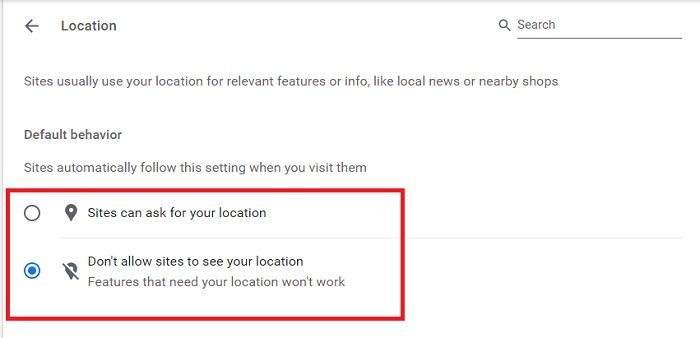
Anar a Permisos secció a Configuració del lloc i establiu els paràmetres un per un. Feu clic a 'Ubicació' i marqueu la casella 'No permeteu que els llocs vegin la vostra ubicació'. De la mateixa manera, podeu canviar la configuració de la càmera, la configuració del micròfon, la configuració del so i molt més. Un cop feu canvis, els llocs seguiran automàticament aquesta nova configuració.
com assegurar Windows 7
Permisos addicionals 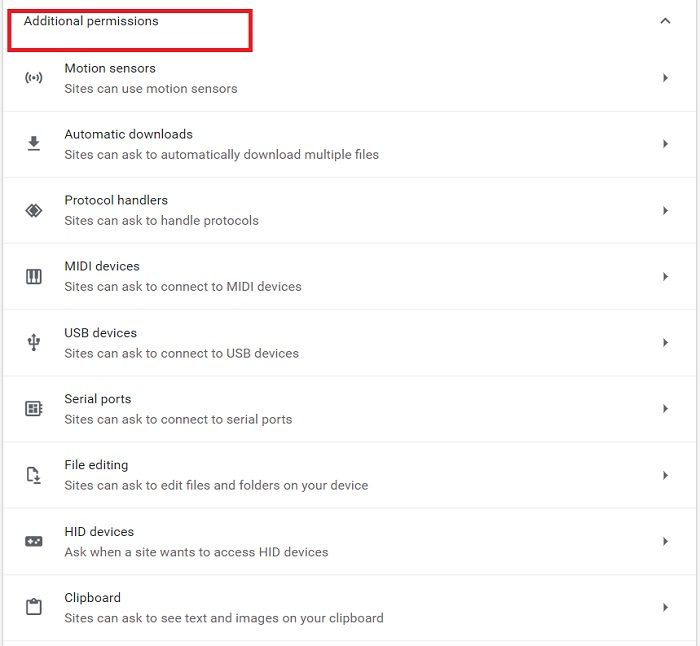
Sota Permisos addicionals secció, podeu configurar sensors de moviment, dispositius USB, gestors de protocols, edició de fitxers i molt més. Podeu canviar la configuració fent clic a la petita fletxa davant de cada resolució.
Canvia la configuració d'un lloc web específic 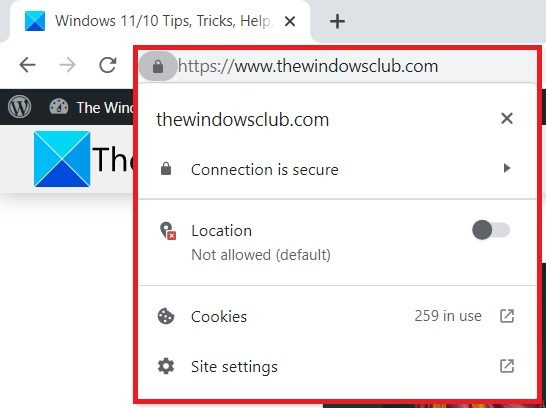
Si voleu gestionar els permisos d'un lloc web específic, podeu fer-ho directament des del mateix lloc web. Obriu qualsevol lloc web del qual vulgueu gestionar els permisos i feu clic a la icona de cadenat petit a l'URL.
Aquí podeu veure si la ubicació està permesa o no, o podeu anar directament a la configuració del lloc i comprovar-ho.
Llegeix: Com protegir millor la vostra privadesa en línia.
Com comprovar els permisos al meu navegador?
Feu clic al menú de tres punts a l'extrem superior dret, aneu a Configuració > Privadesa i seguretat > Configuració del lloc > Permisos. Aquí podeu comprovar i gestionar tots els permisos concedits a diversos llocs web.
On és la configuració del lloc a Chrome?
Podeu accedir a la configuració del lloc directament fent clic a la icona de bloqueig a la vostra URL, o podeu anar a les opcions de configuració. Feu clic al menú 'Kebab' (menú de tres punts) a l'extrem superior dret de Chrome i aneu a 'Configuració'. A la secció 'Privadesa i seguretat', trobareu 'Configuració del lloc'.













![Kodi no s'instal·larà ni obrirà a l'ordinador [Corregit]](https://prankmike.com/img/kodi/26/kodi-won-rsquo-t-install-or-open-on-pc-fixed-1.jpg)

